Corrigir- Windows 10 Error de actualización 0xc1900101 en Windows 10
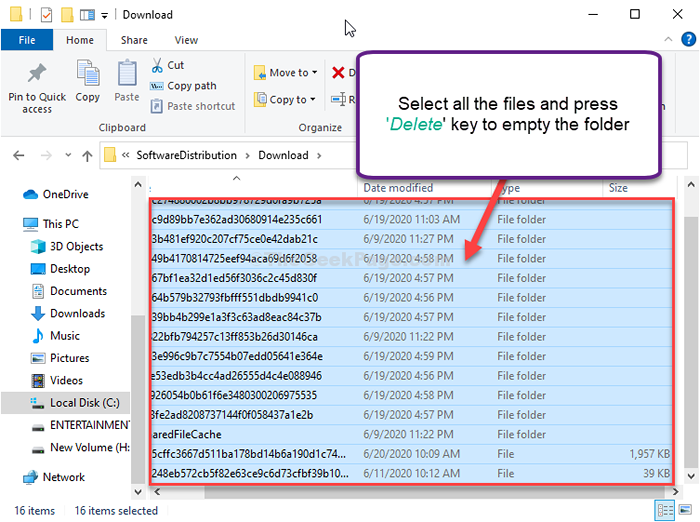
- 594
- 125
- Mateo Pantoja
La actualización de Windows 10 arroja el código de error- 0xc1900101 principalmente debido a la corrupta Distribución de software carpeta. En caso de que resuelva los problemas con actualizacion de Windows Si encuentra el mismo código de error, siga estas correcciones fáciles para solucionar el problema de actualización en su computadora.
Tabla de contenido
- Fix-1 automatizar los servicios de CMD-
- Problema de actualización de solución de problemas de solución-2-
- Folder de descarga de Fix-4 vacío en modo seguro-
Fix-1 automatizar los servicios de CMD-
Hay algunos servicios necesarios para la actualización de Windows proceso para realizar sin problemas.
1. Prensa Clave de Windows+R lanzar Correr.
2. Entonces, escriba "CMD"En la ventana de ejecución y presione Ctrl+Shift+Enter juntos.
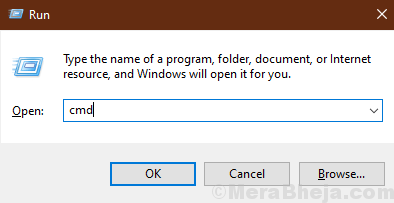
Solicitante del sistema La ventana se abrirá con derechos administrativos.
3. Para iniciar automáticamente algunos servicios, debe Copiar-pegar estos comandos uno por uno en Solicitante del sistema ventana, y presione Ingresar Después de cada comando.
SC config wuaUserv start = Auto SC Config Cryptsvc Start = Auto SC Config bits start = Auto SC Config TrustedInstaller Start = Auto
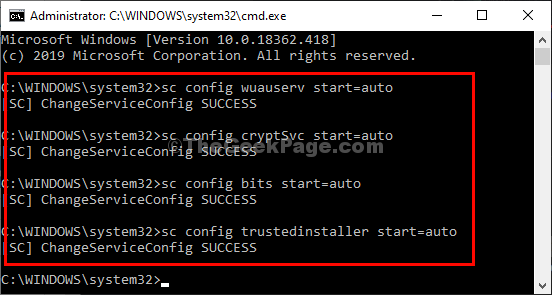
Después de ejecutar estos comandos en su computadora, Reanudar tu dispositivo.
Después de reiniciar, verifique actualizacion de Windows estado.
Problema de actualización de solución de problemas de solución-2-
1. Al principio, debe hacer clic en el icono de Windows en el lado izquierdo de la ventana.
2. Luego, haga clic en el icono en forma de engranaje para acceder al Ajustes.
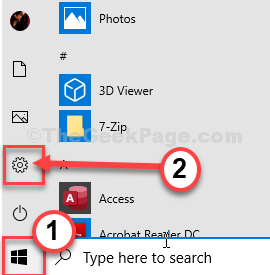
3. Entonces necesitas acceder al "Actualización y seguridad" ajustes.
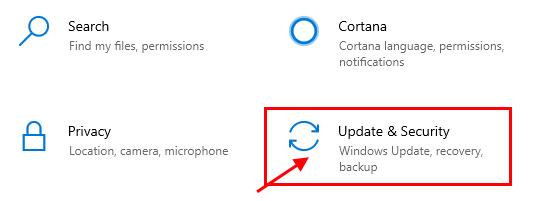
4. Después de eso, haga clic en el "Resolución de problemas"Panel.
5. Para ver más configuración de solución de problemas, haga clic en el "Sosshoficidor de problemas adicionales".
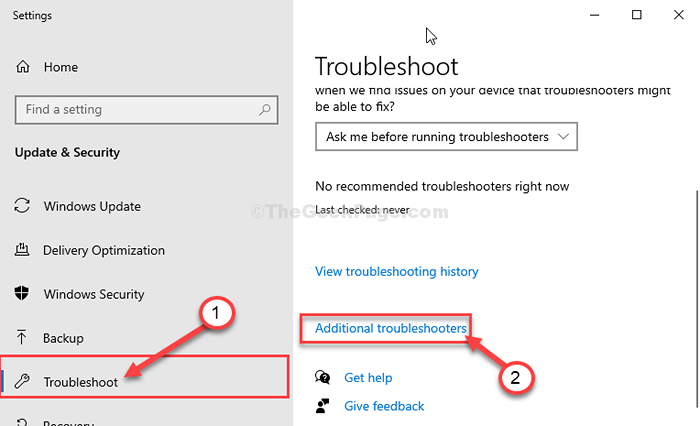
6. Luego, en el panel derecho, haga clic en "actualizacion de Windows".
7. Después de eso, haga clic en "Ejecute el solucionador de problemas"Para comenzar un proceso de solución de problemas.
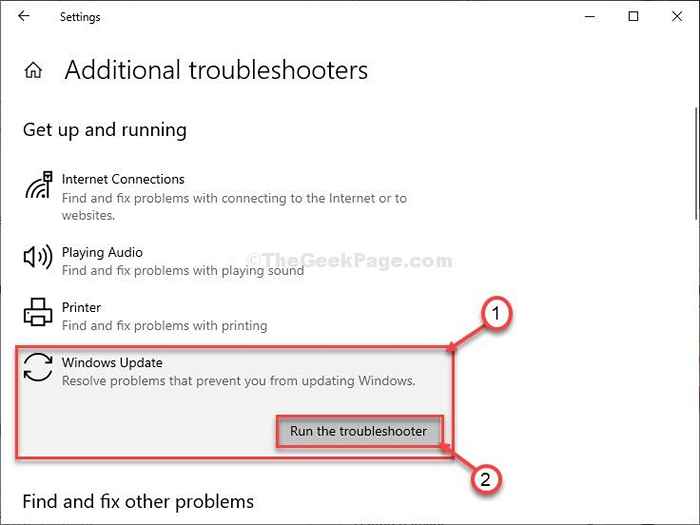
8. Luego, haga clic en "Próximo"En la ventana del solucionador de problemas.
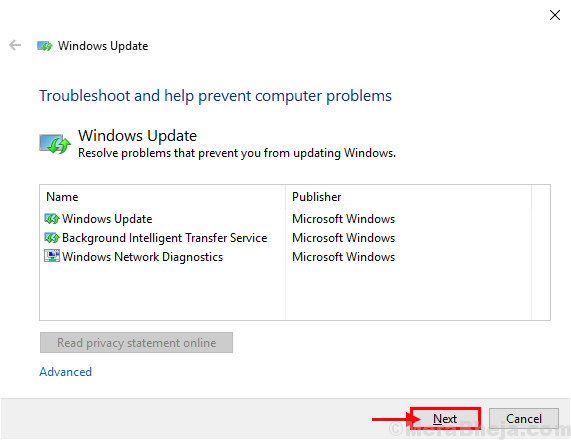
8. Para aplicar la solución, haga clic en "Próximo".
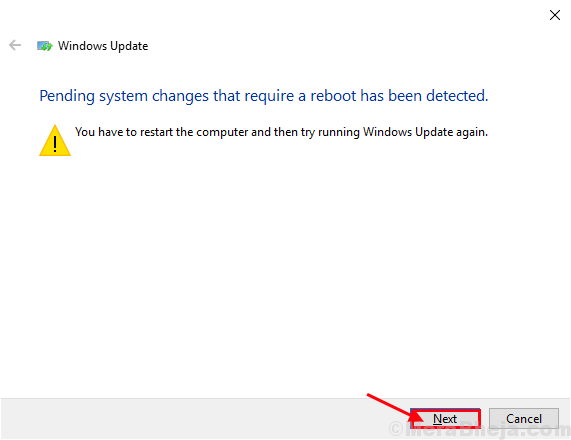
Una vez que termine el proceso de solución de problemas, cierre la ventana del solucionador de problemas.
Reiniciar tu computadora.
Folder de descarga de Fix-4 vacío en modo seguro-
Si nada está funcionando para usted, puede intentar vaciar el Descargar carpeta manualmente.
Pero primero, necesitas arrancar tu computadora en Modo seguro-
1. Prensa Icono de Windows+I Para abrir el Ajustes ventana.
2. Ahora, haga clic en "Actualización y seguridad".
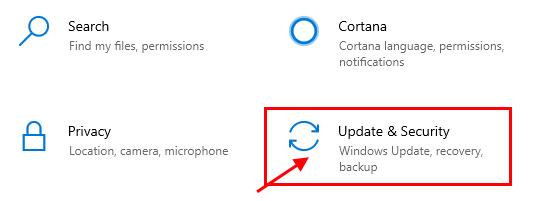
3. Ahora, en el panel izquierdo, haga clic en "Recuperación",
4. Entonces, debajo "Inicio avanzado"Sección, haga clic en"Reiniciar ahora".
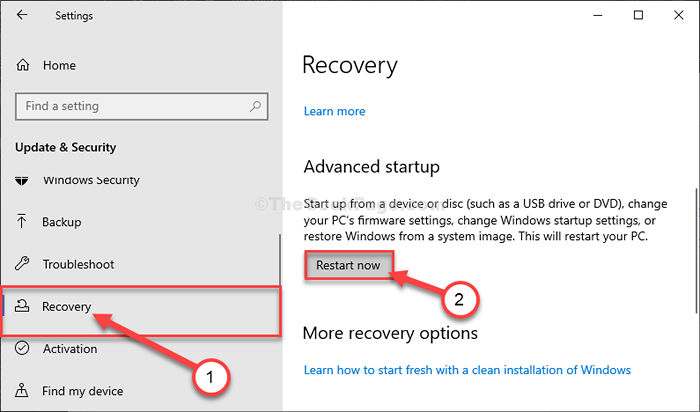
5. En Elige una opcion Ventana, haga clic en "Resolución de problemas".
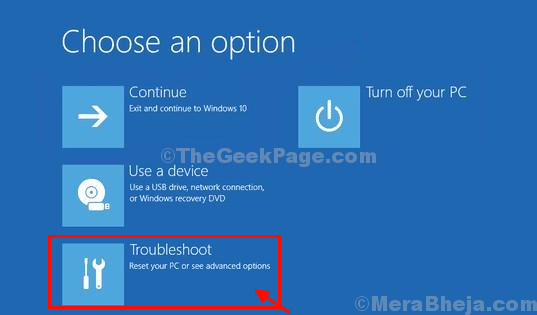
6. Lo que debe hacer ahora es seleccionar la opción "Opciones avanzadas".
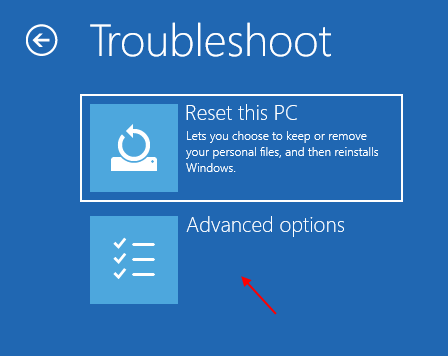
7. Para modificar las opciones de inicio, haga clic en "Configuración de inicio".
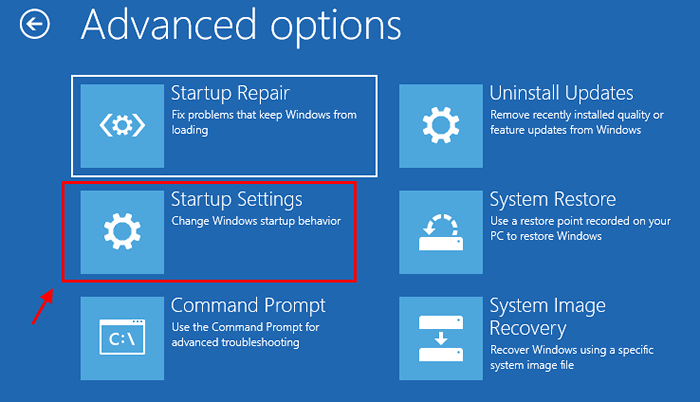
8. Luego, haga clic en "Reanudar".
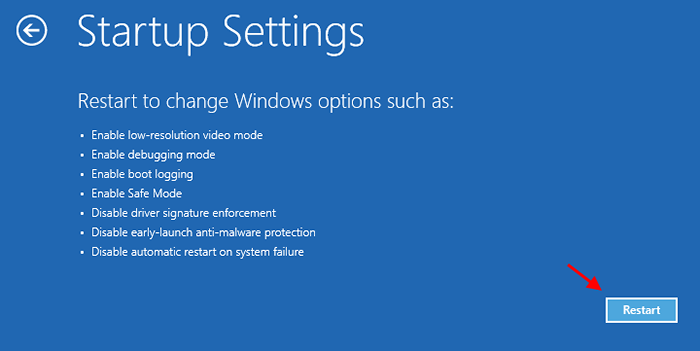
9. Aquí verá varias opciones de tipos de inicio.
10. Entonces presione 4 a "Habilitar el modo seguro".
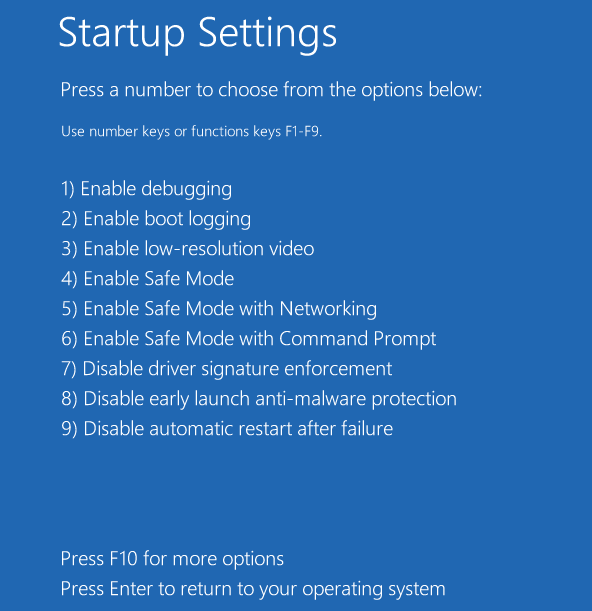
En Modo seguro, El fondo de su escritorio será negro.
10. Prensa Clave de Windows+R lanzar Correr.
11. Para acceder al Descargar carpeta, pegar esta ubicación y presionar Ingresar.
C:\ Windows \ SoftwareDistribution \ Descargar
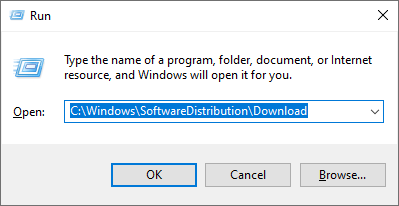
12. Simplemente, eliminarTodo de esto Distribución de software carpeta.
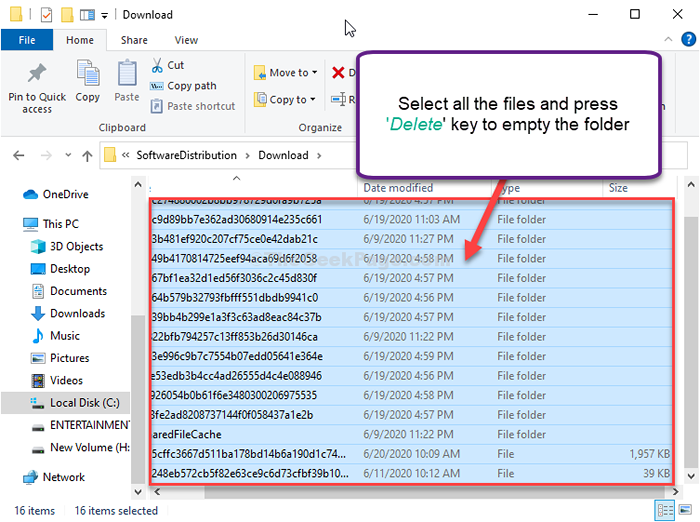
Cerca Explorador de archivos ventana.
Reiniciar tu computadora. Se iniciará normalmente.
Compruebe si esto funciona.
- « La negociación del protocolo TeamViewer falló Error en Windows 10 Fix
- Windows Hello para el aprovisionamiento comercial no se lanzará en Windows 10/11 Fix »

